Kaip perkelti failus iš „Windows“ į „iPhone“ arba „iPad“

Norite sužinoti, kaip perkelti failus iš „Windows“ į „iPhone“ arba „iPad“ įrenginius? Šis išsamus gidas padeda jums tai padaryti be vargo.
„iPhone“ turi gerą reputaciją, nes sakoma, kad jie yra saugiausi išmanieji telefonai. Kibernetiniai nusikaltėliai stengėsi išnaudoti „iPhone“ aparatinės ir programinės įrangos spragas ir pažeidžiamumą. Yra daug būdų, kaip įsilaužėliai gali įsilaužti į mūsų privatumą. Taigi, manydami, kad iPhone yra saugus ir jam nereikia jokios apsaugos, klystate! Be to, sakoma, kad prevencija yra geriau nei gydymas.
Šiame įraše išvardijome keletą patarimų ir gudrybių, kaip apsaugoti savo iPhone.
1 patarimas: visada atnaujinkite savo iPhone
Visada rekomenduojama atnaujinti visas programas ir sistemą, kad išlaikytumėte saugumą. Išleidžiami „iOS“ naujinimai, skirti pašalinti „iOS“ esančias klaidas ir spragas, kurios gali sumažinti tikimybę, kad bus užpulta.
Aptarėme įrenginį „GrayKey“, kuris naudojamas kodams nulaužti „iOS“ įrenginiuose. Šiame įrenginyje yra „iOS“ spragų ir pažeidžiamumų, kurie gali nuvertėti, jei nuolat atnaujinsite „iPhone“.
Taip pat skaitykite: -
Kaip pataisyti „iMessage Not Delivered“ jūsų... „ iMessage Not Delivered“ tiesiog reiškia, kad jūsų pranešimai nebuvo pristatyti į gavėjo įrenginį dėl tam tikros priežasties....
Patarimas Nr. 2. Visada naudokite ilgus slaptažodžius:
Paprasčiausias dalykas, kurį darome norėdami apsaugoti telefoną, yra pridėti keturių ar šešių skaitmenų PIN kodą, tačiau ar manote, kad to užtenka. Saugu, tarsi kas nors bandytų atrakinti jūsų iPhone ir 10 kartų įvesti neteisingą kodą, iPhone viską ištrins.
Tikimybė atspėti teisingą kodą yra menka. Jis dar labiau sumažėja, jei turite 6 skaitmenų kodą. Nors jei įsilaužėlis yra profesionalas, jis gali duoti n skaičių bandymų atrakinti iPhone. Be to, jei įsilaužėlis turi įrenginį, kuris gali padėti jam daug kartų pakartoti PIN kodą, jis gali nulaužti jūsų įrenginį.
Visada geriau pasilikti šešių skaitmenų PIN kodą, nes tai padidins įsilaužėlių nulaužimo laiką. Naudojant „GrayKey“ įrenginį, 4 skaitmenų PIN kodą galima nulaužti per valandą arba daugiausiai per dvi valandas, tačiau šešių skaitmenų PIN kodą nulaužti gali prireikti trijų dienų.
Visada sakoma, kad kuo ilgesnis slaptažodis, tuo daugiau laiko užtrunka įsilaužėliai jį nulaužti. Rekomenduojama naudoti raidinį ir skaitmeninį slaptažodį.
Norėdami pakeisti slaptažodį į stipresnį ir ilgesnį, atlikite šiuos veiksmus:
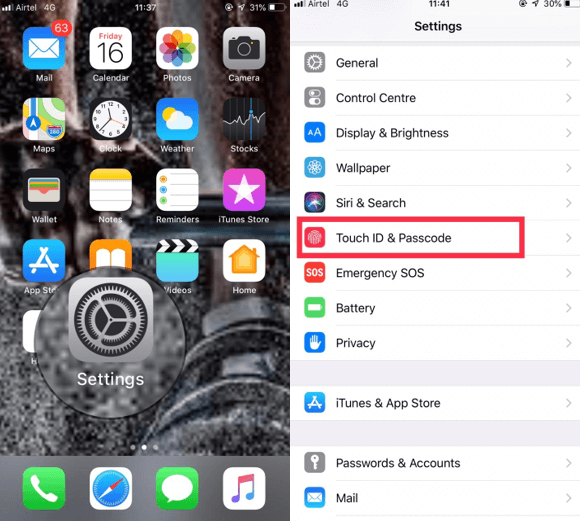
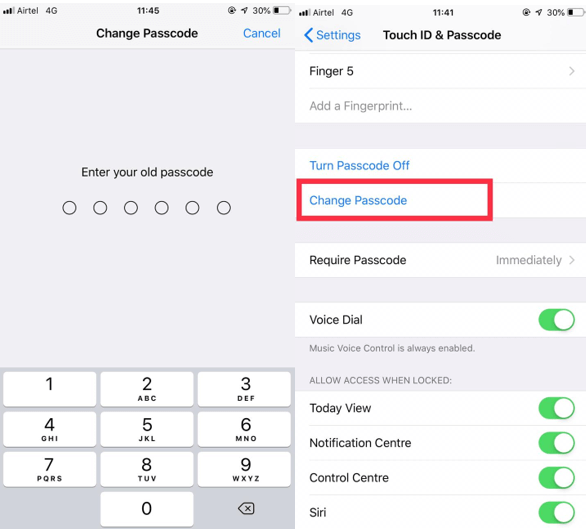
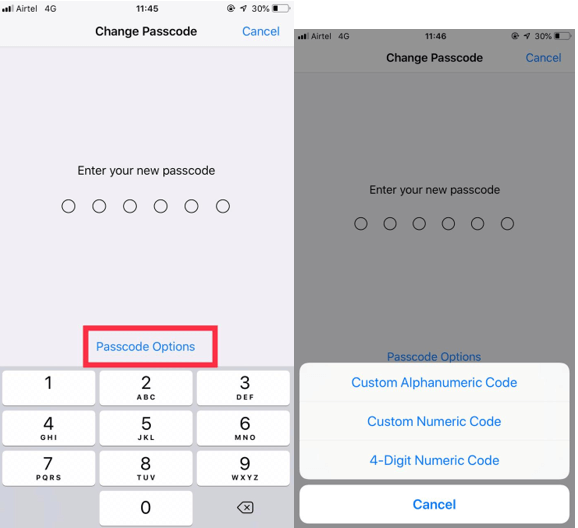
Nors šiuose telefonuose yra patogių būdų pasiekti išmaniuosius telefonus, pvz., „Face ID“ ir „Touch ID“, jie nėra į saugumą orientuotos funkcijos. Tačiau kiekvieną kartą, kai jūsų iPhone paleidžiamas po atnaujinimo, jis prašo slaptažodžio, o ne piršto atspaudo, todėl verta turėti tvirtą kodą.
Taip pat skaitykite: -
Patarimai, kaip valdyti iPhone pranešimus naudojant iOS 12 Perskaitykite tai, kad sužinotumėte, kaip valdyti pranešimus naudojant iOS 12. Nuo pranešimų valdymo užrakinimo ekrane, aktyvinimo ar...
Patarimas Nr. 3. Niekada nenaudokite nemokamo „Wi-Fi“ be VPN
Viešasis belaidis internetas gali būti labai pavojingas. Visi, naudojantys tą patį tinklą, gali peržiūrėti nešifruotus jūsų tinklo perdavimus, o jei esate prisijungę prie susisiekiančio tinklo, jis gali veikti kaip sukčiavimo ir kenkėjiškų atakų tarpininkas.
Niekada neprisijunkite prie banko svetainės naudodami viešąjį „Wi-Fi“, nes tai gali būti spąstai. Svetainė, į kurią esate nukreipti, gali būti kenkėjiška svetainė. Siūloma viešai naudoti savo mobiliojo ryšio duomenis ir taip pat išjungti „Wi-Fi“, jei atsiranda bet koks kenkėjiškas ryšys. Tačiau, jei norite prisijungti prie viešojo „Wi-Fi“, naudokite VPN. Geras VPN gali užmegzti šifruotą ryšį su serveriu, kuris yra kažkur kitur. Be to, jis apsaugo visus tinklo perdavimą.
Sunku rasti patikimą VPN, todėl negalite pasikliauti visais nemokamais VPN. Galite peržiūrėti straipsnį „Systweak“ tinklaraštyje apie geriausią VPN, skirtą „iPad“ ir „iPhone“, ir pasirinkti tai, kas jums atrodo geriausia.
Patarimas Nr. 4. Papildomas šifravimas gali padėti
„iPhone“ pasiekiamas šifravimas nėra toks geras, todėl galima nulaužti „iPhone“ kodą arba pasiekti atsargines kopijas ir duomenis. Jei saugote neskelbtiną informaciją, pvz., kredito kortelių numerius, banko slaptažodžius ir kt., jums reikia papildomo šifravimo.
Norėdami apsaugoti slaptažodžius ir kitą konfidencialią informaciją, galite naudoti slaptažodžių tvarkyklę su stipriu šifravimu.
Užrašų programa leidžia kurti užšifruotus užrašus, kurie gali būti apsaugoti slaptažodžiu. Galite naudoti tvirtą ir raidinį skaitmeninį slaptažodį. Jei turite „iPhone“ atsarginių kopijų, galite sukurti atsargines kopijas naudodami „iTunes“ savo kompiuteryje.
Patarimas Nr. 5. Apple ID apsaugotas dviejų faktorių autentifikavimu
Dviejų veiksnių autentifikavimas yra papildomas sluoksnis, pridėtas prie jūsų apsaugos sistemos, siekiant sustiprinti saugumą. Tai vienkartinis kodas, naudojamas norint pasiekti paskyrą. Be slaptažodžio ir 2FA kodo visi įtraukti įsilaužėliai negali pasiekti paskyros.
Gavus prieigą prie „Apple ID“, suteikiama prieiga prie visų su juo susijusių įrenginių ir prie jo pridėtos kredito kortelės. Laimei, Apple siūlo 2FA jūsų Apple ID, siūloma tuo pasinaudoti. Jo aktyvinimas reiškia, kad turite įvesti slaptažodį ir šešių skaitmenų kodą kiekvieną kartą, kai prisijungiate prie Apple ID paskyros bet kuriame įrenginyje. Pridėjus šią papildomą apsaugą, įsilaužėliai negali pasiekti Apple ID ir su juo susijusių duomenų.
Taip pat skaitykite: -
Kaip patikrinti, ar jūsų iPhone pavogtas? Perskaitykite tai, kad sužinotumėte, kaip aptikti, ar perkamas naudotas iPhone buvo pavogtas arba pamestas...
Išvada:
Sakoma, kad „iPhone“ yra saugiausi išmanieji telefonai pasaulyje. Tačiau gali būti daugybė būdų, kaip tapti įsilaužėlių ir kibernetinių nusikaltėlių auka. Taigi, naudodami šias gudrybes saugiausiame išmaniajame telefone, jūsų duomenys gali išlikti saugūs.
Norite sužinoti, kaip perkelti failus iš „Windows“ į „iPhone“ arba „iPad“ įrenginius? Šis išsamus gidas padeda jums tai padaryti be vargo.
Konfigūruodami tamsų režimą Android, gausite akims malonesnę temą. Jei turite žiūrėti į telefoną tamsioje aplinkoje, greičiausiai jums reikia nuo jo nusukti akis, nes šviesus režimas vargina. Naudodami tamsų režimą „Opera“ naršyklėje Android sutaupysite energijos ir sužinosite, kaip sukonfigūruoti tamsų režimą.
Išvalykite adresų juostos URL istoriją „Firefox“ ir išlaikykite savo sesijas privačias, sekdami šiuos greitus ir paprastus veiksmus.
Pasidžiaukite savo „Zoom“ susitikimais su keliomis linksmomis filtrų galimybėmis. Pridėkite aureolę arba atrodite kaip vienaragis per savo „Zoom“ susitikimus su šiais juokingais filtrais.
Kai išgirsite žodį slapukai, galbūt pagalvosite apie šokoladinius sausainius. Bet yra ir tokių, kuriuos rasite naršyklėse, padedančių jums sklandžiai naršyti. Šiame straipsnyje sužinosite, kaip sukonfigūruoti slapukų nuostatas Opera naršyklėje Android.
Kaip įjungti skelbimų blokatorių jūsų Android įrenginyje ir maksimaliai išnaudoti invazinių skelbimų parinktį Kiwi naršyklėje.
Žinodami, kaip pakeisti „Facebook“ privatumo nustatymus telefone ar planšetėje, lengviau valdysite savo paskyrą.
Ieškoti tinkamos kortelės kišenėje ar piniginėje gali būti tikras iššūkis. Pastaraisiais metais daugelis įmonių kūrė ir pristatė bekontaktės mokėjimo sprendimus.
Daugelis naujienų straipsnių minimi „tamsusis internetas“, tačiau labai mažai tikrai kalba apie tai, kaip jį pasiekti. Tai daugiausia dėl to, kad daugelis svetainių ten talpina neteisėtą turinį.
Jei USB garsai kyla be jokios priežasties, yra keli metodai, kuriuos galite naudoti, kad atsikratytumėte šio fantominio atjungto įrenginio garso.







